Kuruluşunuz dışındaki satıcılardan, müşterilerinizle veya müşterilerle çalışıyorsanız, onlara sitenizin belirli alanlarına veya belirli belgelere erişmesine izin vermek isteyebilirsiniz. Dış kullanıcılarla paylaşım yaparken kullanabileceğiniz birçok ayar vardır. Bu makalede, site koleksiyonu düzeyinde Paylaşımı açma veya kapatma özelliğine odaklanıyoruz. Bunu yapmak için, SharePoint yöneticiniz tarafından açılmış olan düzey paylaşımının açık olması gerekir ve site koleksiyonu yöneticisi olmalısınız. Kiracıda dış paylaşımı yönetme hakkında bilgi için, SharePoint ortamı (kiracı) için dış Paylaşımı açma veya kapatmakonusuna bakın.
Tek tek site koleksiyonları için dış Paylaşımı açma veya kapatma
Tek tek site koleksiyonları için dış paylaşımı yapılandırmak için SharePoint Yöneticisi olmanız gerekir. Site koleksiyonu yöneticilerinin dış paylaşım yapılandırmalarını değiştirmesine izin verilmez.
-
SharePoint Yönetim merkezinde site koleksiyonları'nı tıklatın.
-
Paylaşım ayarlarını açmak veya kapatmak istediğiniz site koleksiyonlarının yanındaki kutuyu işaretleyin.
-
Şeritte Paylaşım'a tıklayın.

-
Aşağıdakilerden birini yapın:
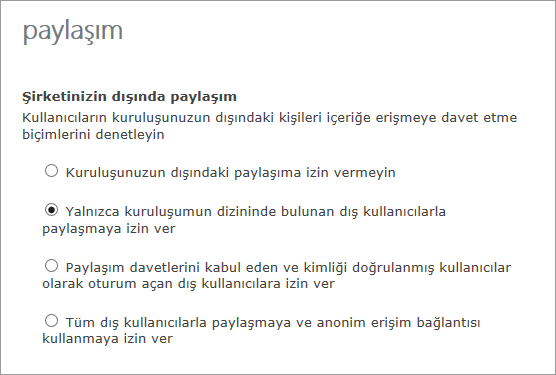
Seçilecek seçenek...
|
Bu seçeneği kullanın: |
Şunu yapmak istiyorsanız: |
|---|---|
|
Kuruluşunuzun dışında paylaşıma izin verme |
Tüm sitelerdeki tüm kullanıcıların site paylaşmasını veya dış kullanıcılarla sitelerde içerik paylaşmasını önleyin.
|
|
Yalnızca kuruluşunuzun dizininde bulunan dış kullanıcılarla paylaşmaya izin ver |
Yalnızca paylaşımda olduğunuz dış kullanıcılar için paylaşıma izin verin.
|
|
Paylaşım davetlerini kabul eden ve kimliği doğrulanmış kullanıcı olarak oturum açan dış kullanıcılara izin ver |
İçeriğe erişmeden önce siteleri veya içeriği bir Microsoft hesabıyla oturum açmak için davet almış olan dış kullanıcıların kullanılmasını gerekli kılabilirsiniz.
|
|
Hem dış kullanıcıların paylaşım davetlerine hem de Konuk bağlantılarına izin ver |
Site kullanıcılarının kimliği doğrulanmış kullanıcı olarak oturum açan kişilerle site paylaşmasına izin verin, ancak site kullanıcılarının belgeleri, davet edilen alıcıların oturum açmasını gerektirmeyen anonim Konuk bağlantıları kullanarak paylaşmasına izin vermek isteyebilirsiniz.
|
Notlar:
-
Dış paylaşım tüm SharePoint ortamında kapatılırsa, belirli site koleksiyonları için bunu açamazsınız.
-
Bireysel site koleksiyonlarının dış paylaşım ayarları, tüm SharePoint ortamında izin verilenden daha az kısıtlayıcı olamaz, ancak bu ayarlar daha kısıtlayıcı olabilir. Örneğin, SharePoint ortamının tamamında dış paylaşım açıksa, ancak yalnızca kimliği doğrulanmış kullanıcılarla izin verilmesiyle sınırlanmışsa, belirli bir site koleksiyonunda izin verilen tek tür dış paylaşım olacaktır. Tüm SharePoint ortamında oturum açma ve anonim Konuk bağlantılarının dış paylaşımına izin veriliyorsa, belirli bir site koleksiyonu için dış paylaşımı tamamen kapatabilir veya dış paylaşımı kimlik doğrulaması yapılmış kullanıcılarla sınırlayabilir (konuk bağlantı yok).
-
SharePoint Online Yönetim merkezinde dış paylaşım genel olarak kapatılırsa, tüm paylaşılan bağlantılar çalışmayı durdurur. Özellik daha sonra yeniden etkinleştirilirse, bu bağlantılar da yeniden çalışmaya başlar. Belirli belgelere erişimi kalıcı olarak iptal etmek isterseniz, daha önce paylaşılan tek tek bağlantıları devre dışı bırakmak da mümkündür.
-
Sitem site koleksiyonunun dış paylaşım ayarlarını değiştirirseniz, bu değişiklikler varolan veya yeni oluşturulan kişisel sitelere (eski adı Sitelerim) uygulanır.
-
Konuk üyelerinin bulunduğu bir Office 365 grubuyla paylaşılan site içeriğiniz olabilir ve grup ayarları Konuk üyelerinin grup kaynaklarına erişmesini engellemez. Bu durumda, site koleksiyonu için dış paylaşımı açıp açsanız bile, grubun konukları site içeriğine erişemeyebilir. Office 365 grup Konuk üyesi erişimini etkinleştirmek veya devre dışı bırakmak için, dış kişilerin office 365 gruplarına erişmesine Izin vermebölümüne bakın.










